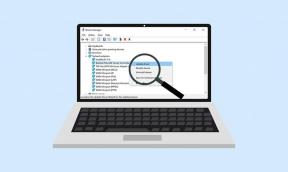Windows 7에서 가장 많이 사용되는 폴더에 빠르게 액세스하는 7가지 최고의 방법
잡집 / / February 12, 2022
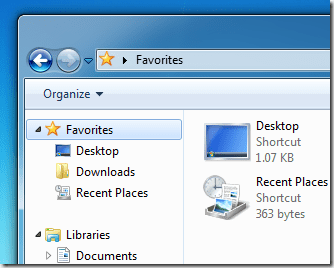
Windows의 장점은 컴퓨터에서 상상할 수 있는 거의 모든 작업에 사용할 수 있는 소프트웨어, 특히 무료 소프트웨어가 있다는 것입니다. 사람들이 내장 Windows 설정을 조정하여 작동하도록 하는 데 신경 쓰지 않아도 됩니다. 그들이 하는 일은 소프트웨어를 빠르게 검색하고 설치하고 계속 살아가는 것뿐입니다.
따라서 Windows 7에서 가장 많이 사용하는 폴더에 빠르게 액세스하는 가장 좋은 방법을 묻는다면 대부분의 사용자가 다음과 같은 도구를 제안할 것입니다. 런치 또는 모든 것. 의심할 여지 없이 훌륭한 도구이지만 설치를 제한하여 시스템을 깨끗하고 빠르게 유지하려는 사람이라면 타사 프로그램을 사용하면 자주 사용하는 폴더에 액세스할 수 있는 정말 멋진 방법이 많이 있다는 것을 알게 되어 기쁩니다. 윈도우 7. 그리고 당신은 그것을 위한 소프트웨어가 필요하지 않을 것입니다.
이미 관심을 가졌다면 다음 7가지 방법을 확인할 때입니다. 그들 모두는 정말로 그들의 종류 중 하나입니다.
1. 작업 표시줄 탐색기 아이콘 위치 변경
Windows 7은 작업 표시줄에 탐색기 아이콘을 제공합니다. 이것은 신속하게 탐색할 수 있는 빠르고 지능적인 옵션입니다. 라이브러리 폴더 (기본 동작). 그러나 설정이 마음에 들지 않으면 속성을 변경하여 다른 위치에서 탐색기를 열 수 있습니다. 다음은 우리의 가이드입니다. 기본적으로 즐겨찾는 폴더를 열도록 Windows 7 탐색기를 설정하는 방법.

2. Windows 탐색기 작업 표시줄 아이콘에 항목 고정
작업 표시줄에 항목을 고정하는 것은 한 수준으로 제한되지 않습니다. 실제로 모든 항목에 고정된 작업 표시줄은 슈퍼 도구입니다 다른 많은 하위 항목을 고정할 수 있습니다. 따라서 당신은 할 수 있습니다 이 탐색기 아이콘에 더 많은 폴더 위치 고정 주소를 드래그하여 탐색기 아이콘에 놓습니다.

그런 다음 마우스 오른쪽 버튼 클릭 점프 목록 메뉴에 액세스하여 빠르게 실행할 수 있습니다.

3. 작업 표시줄에 폴더 고정
위의 설정이 마음에 들지 않고 추가 점프 목록 클릭을 피하려면 폴더를 작업 표시줄에 독립적으로 고정할 수 있습니다. 그러면 즐겨찾는 폴더에 한 번의 클릭으로 액세스할 수 있습니다.
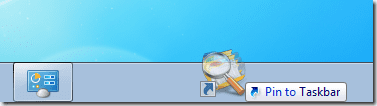
그렇게 하려면 에 대한 자세한 가이드를 확인하세요. 앱이나 폴더를 Windows 7 작업 표시줄에 고정하는 방법.
4. Explorer의 즐겨찾기 섹션에 항목 추가
언급한 경우 Windows 탐색기에는 다음과 같은 기능이 있습니다. 즐겨찾기 자주 사용할 것 같은 위치에 대한 바로 가기가 있는 섹션. 이를 통해 현재 위치에 관계없이 이러한 위치에 빠르게 도달할 수 있습니다.

자주 연락하는 것이 있으면 해당 위치로 이동하여 즐겨찾기 아이콘을 마우스 오른쪽 버튼으로 클릭하고 즐겨찾기에 현재 위치를 추가합니다. 그런 다음 한 번의 클릭으로 해당 위치에 액세스할 수 있습니다.
5. 명령 프롬프트에서 현재 폴더 열기
당신이 커맨드 라인 사용자이고 그 끝에서 작업하는 것에 더 의존한다면 인터페이스에서 벗어나지 않고 GUI에서 현재 작업 디렉토리를 여는 요령도 알아야 합니다.

방법에 대해 자세히 알아보기 명령 프롬프트에서 탐색기의 현재 폴더를 빠르게 엽니다..
6. 실행 대화 상자를 사용하여 특정 폴더 열기
시작 메뉴에서 빠르게 열 수 있는 폴더가 있습니다. 하지만 키보드 애호가를 위한 또 다른 트릭이 있어 마우스를 건드리지 않고 원하는 위치에 도달할 수 있습니다.

방법은 다음과 같습니다. 실행 대화 상자를 사용하여 내 문서 및 내 컴퓨터와 같은 특정 폴더 열기.
7. 실행 대화 상자에서 폴더를 열도록 키워드 구성
가장 달콤한 것은 마지막에 와야 합니다. 이 방법을 사용하면 실행 대화 상자에서 이해할 수 있는 고유한 명령을 설명하고 만들 수 있습니다. 바로 가기를 의미하는 위치에 대한 명령의 연결을 기억하기만 하면 됩니다.
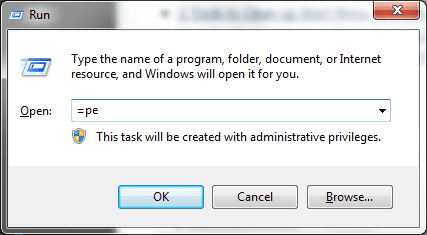
이 폴더를 여는 것은 Win + R과 연결된 명령을 실행하는 문제일 뿐입니다. 에서 프로세스를 확인하십시오. Windows에서 거의 모든 것을 빠르게 실행하기 위해 키워드를 사용하는 방법.
결론
우리는 우리가 염두에 둔 모든 것을 포함하여 목록을 포괄적으로 만들려고 노력했지만 같은 줄에 끝없는 방법이 있을 수 있습니다. 사용 중이던 고유한 것이 있고 이 목록에 포함되어야 한다고 생각하는 경우 의견 섹션에서 공유하십시오. 우리는 기꺼이 추가할 것입니다.
2022년 2월 3일 최종 업데이트
위의 기사에는 Guiding Tech를 지원하는 제휴사 링크가 포함될 수 있습니다. 그러나 편집 무결성에는 영향을 미치지 않습니다. 내용은 편향되지 않고 정통합니다.